对比图:
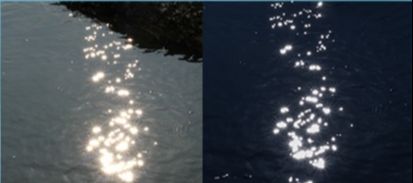
进行镜头校正,勾选上两个,有光直接进入镜头,删除色差。
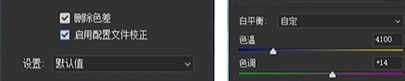
降低色温后,减曝光,再把高光液适当的压一压,把阴影往右提上来,得到更多暗部细节,把黑色往左拉一点,增加对比度。将饱和度降低。
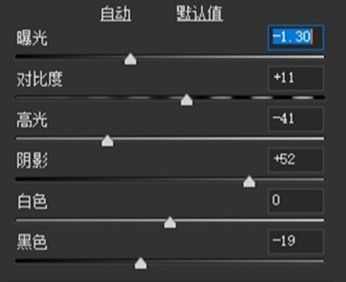
HSL调整。
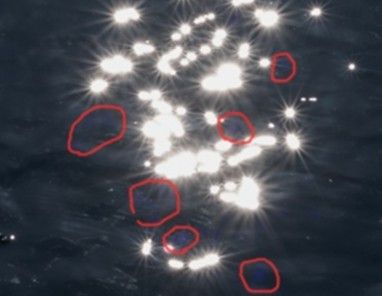
色相往蓝色靠,把饱和度降低,明亮度也降,蓝色只需要稍微提高一些饱和度,降低明亮度就好了。
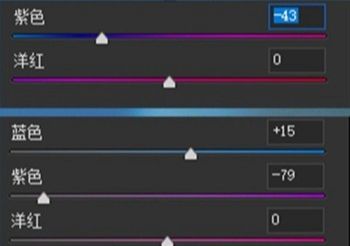
然后修raw格式的图,减少杂色。
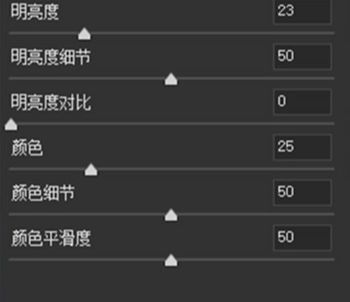
打开分离色调,在阴影加蓝色(230左右)饱和度在8—12左右。
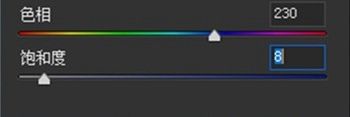
修补细节,打开PS进行裁剪,裁成1:1的比例。
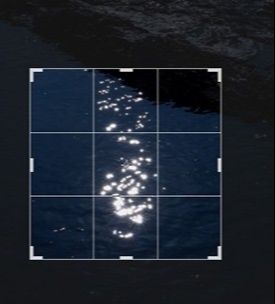
裁剪完成,画面中仍有不想要的东西,用修补工具改掉。
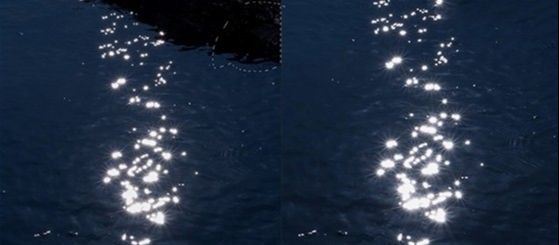
复制一个图层,选择滤镜—其他—高反差保留,数值在0.9左右,给照片进行锐化。图层混合模式更改为柔光。
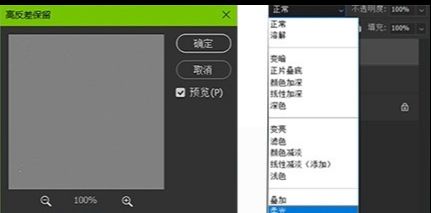
快键键Ct+shit+At+W,文件格式JPG。











全部回复
